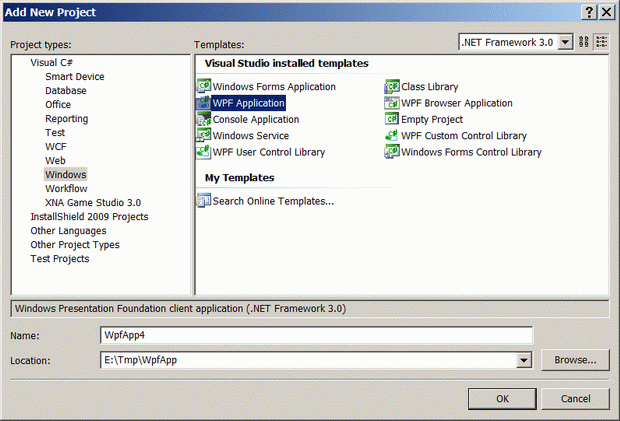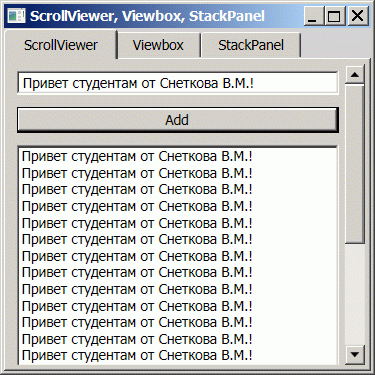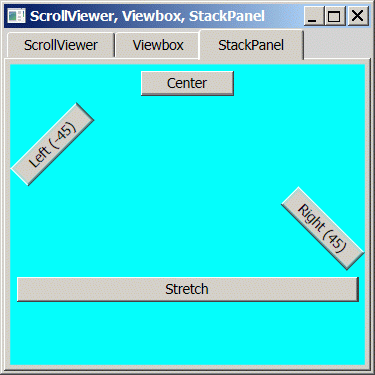|
При выполнении в лабораторной работе упражнения №1 , а именно при выполнении нижеследующего кода: using System; using System.Collections.Generic; using System.ComponentModel; using System.Data; using System.Drawing; using System.Text; using System.Windows.Forms; using Microsoft.Xna.Framework.Graphics;
namespace Application1 { public partial class MainForm : Form { // Объявим поле графического устройства для видимости в методах GraphicsDevice device;
public MainForm() { InitializeComponent();
// Подпишемся на событие Load формы this.Load += new EventHandler(MainForm_Load);
// Попишемся на событие FormClosed формы this.FormClosed += new FormClosedEventHandler(MainForm_FormClosed); }
void MainForm_FormClosed(object sender, FormClosedEventArgs e) { // Удаляем (освобождаем) устройство device.Dispose(); // На всякий случай присваиваем ссылке на устройство значение null device = null; }
void MainForm_Load(object sender, EventArgs e) { // Создаем объект представления для настройки графического устройства PresentationParameters presentParams = new PresentationParameters(); // Настраиваем объект представления через его свойства presentParams.IsFullScreen = false; // Включаем оконный режим presentParams.BackBufferCount = 1; // Включаем задний буфер // для двойной буферизации // Переключение переднего и заднего буферов // должно осуществляться с максимальной эффективностью presentParams.SwapEffect = SwapEffect.Discard; // Устанавливаем размеры заднего буфера по клиентской области окна формы presentParams.BackBufferWidth = this.ClientSize.Width; presentParams.BackBufferHeight = this.ClientSize.Height;
// Создадим графическое устройство с заданными настройками device = new GraphicsDevice(GraphicsAdapter.DefaultAdapter, DeviceType.Hardware, this.Handle, presentParams); }
protected override void OnPaint(PaintEventArgs e) { device.Clear(Microsoft.Xna.Framework.Graphics.Color.CornflowerBlue);
base.OnPaint(e); } } } Выбрасывается исключение: Невозможно загрузить файл или сборку "Microsoft.Xna.Framework, Version=3.0.0.0, Culture=neutral, PublicKeyToken=6d5c3888ef60e27d" или один из зависимых от них компонентов. Не удается найти указанный файл. Делаю все пунктуально. В чем может быть проблема? |
Опубликован: 05.08.2010 | Уровень: специалист | Доступ: платный
Самостоятельная работа 9:
Основы WPF
Упражнение 4. Элементы управления ScrollViewer, Viewbox и StackPanel
Элемент ScrollViewer прокручивает окно, если интерфейс с дочерними элементами в нем не помещается. Элемент Viewbox принимает одного потомка (можно контейнер) и масштабирует его пропорционально своим размерам.
-
 Добавьте к решению WpfApp новый проект с именем WpfApp4 и
назначьте его стартовым
Добавьте к решению WpfApp новый проект с именем WpfApp4 и
назначьте его стартовым
-
 Заполните файл разметки
следующим кодом
Заполните файл разметки
следующим кодом
<Window x:Class="WpfApp4.Window1"
xmlns="http://schemas.microsoft.com/winfx/2006/xaml/presentation"
xmlns:x="http://schemas.microsoft.com/winfx/2006/xaml"
Title="ScrollViewer, Viewbox, StackPanel" Height="300" Width="300"
Background="LightGray"
>
<TabControl>
<TabItem Header="ScrollViewer">
<ScrollViewer
HorizontalScrollBarVisibility="Auto"
VerticalScrollBarVisibility="Auto"
>
<Grid>
<Grid.RowDefinitions>
<RowDefinition Height="Auto" />
<RowDefinition Height="Auto" />
<RowDefinition />
</Grid.RowDefinitions>
<TextBox Name="textBox" Grid.Row="0" Margin="5" />
<Button Grid.Row="1" Margin="5" Click="Add_Click">Add</Button>
<ListBox Name="listBox" Grid.Row="2" Margin="5" />
</Grid>
</ScrollViewer>
</TabItem>
<TabItem Header="Viewbox">
<Viewbox>
<TextBlock>Текст</TextBlock>
</Viewbox>
</TabItem>
<TabItem Header="StackPanel">
<StackPanel Orientation="Vertical" Background="Aqua">
<Button HorizontalAlignment="Center" Width="75" Margin="5">
Center
</Button>
<Button HorizontalAlignment="Left" Width="75">
<Button.LayoutTransform>
<RotateTransform Angle="-45" />
</Button.LayoutTransform>
Left (-45)
</Button>
<Button HorizontalAlignment="Right" Width="75">
<Button.LayoutTransform>
<RotateTransform Angle="45" />
</Button.LayoutTransform>
Right (45)
</Button>
<Button HorizontalAlignment="Stretch" Margin="5">Stretch</Button>
</StackPanel>
</TabItem>
</TabControl>
</Window>-
 Заполните кодовую часть
следующим кодом
Заполните кодовую часть
следующим кодом
using System;
using System.Collections.Generic;
using System.Text;
using System.Windows;
using System.Windows.Controls;
using System.Windows.Data;
using System.Windows.Documents;
using System.Windows.Input;
using System.Windows.Media;
using System.Windows.Media.Imaging;
using System.Windows.Navigation;
using System.Windows.Shapes;
namespace WpfApp4
{
public partial class Window1 : Window
{
public Window1()
{
InitializeComponent();
textBox.Text = "Привет студентам от Снеткова В.М.!";
}
private void Add_Click(object sender, RoutedEventArgs e)
{
listBox.Items.Add(textBox.Text);
}
}
}-
 Запустите приложение
Запустите приложение
-
 Попробуйте порастягивать
окно с дочерним элементом Viewbox - этот элемент масштабирует своего потомка
Попробуйте порастягивать
окно с дочерним элементом Viewbox - этот элемент масштабирует своего потомка